XP重装系统后弹出实时调试提示窗口怎么处理
更新时间:2016-11-28 08:46:15
作者:叶子猪
虽然微软已经停止更新winXP系统,但是很多用户还是习惯应该xp系统,所以XP系统在Windows系统市场中占据着一定的地位,但是最近,却有用户在重装xp系统过程中遇到些故障,就是winXP重装系统之后,总是会弹出一个“实时调试”的提示窗口,而且关闭之后还是会弹出来,那么遇到这样的问题要怎么办呢?下面小编就来为大家介绍一下XP重装系统后弹出实时调试提示窗口的处理方法吧!
XP重装系统后弹出实时调试提示窗口处理方法:
1.首先在winXP系统中打开自己尝试用到的浏览器程序,如小编这里,就直接打开winXP系统中的Internet浏览器,之后在打开的浏览器窗口中依次点击工具-Internet选项。
2.这样就可以打开一个Internet选项窗口了,如下图中所示,咱们将界面切换到高级这一栏中,然后在下面的窗口中找到“禁用脚本调试(Internet Explorer)”和“禁用脚本调试(其它)”两个选项,并将这两个选项勾选上,完成之后点击确定保存设置即可。
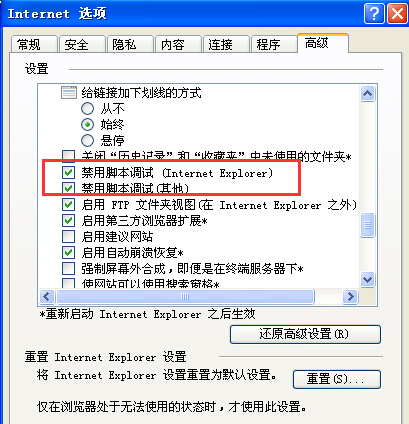
以上就是小编介绍的关于XP重装系统后弹出实时调试提示窗口的处理方法,相信能够帮助用户解决问题。
系统重装相关下载
系统重装相关教程
重装系统软件排行榜
重装系统热门教程
- 系统重装步骤
- 一键重装系统win7 64位系统 360一键重装系统详细图文解说教程
- 一键重装系统win8详细图文教程说明 最简单的一键重装系统软件
- 小马一键重装系统详细图文教程 小马一键重装系统安全无毒软件
- 一键重装系统纯净版 win7/64位详细图文教程说明
- 如何重装系统 重装xp系统详细图文教程
- 怎么重装系统 重装windows7系统图文详细说明
- 一键重装系统win7 如何快速重装windows7系统详细图文教程
- 一键重装系统win7 教你如何快速重装Win7系统
- 如何重装win7系统 重装win7系统不再是烦恼
- 重装系统win7旗舰版详细教程 重装系统就是这么简单
- 重装系统详细图文教程 重装Win7系统不在是烦恼
- 重装系统很简单 看重装win7系统教程(图解)
- 重装系统教程(图解) win7重装教详细图文
- 重装系统Win7教程说明和详细步骤(图文)













